Hoewel je nog steeds een portemonnee bij je moet hebben voor je ID-kaarten (althans voor nu), is het gewoon geweldig om je bankpas of creditcard niet fysiek te kunnen gebruiken. Contactloos betalen is enorm populair geworden, grotendeels dankzij de iPhone en Apple Pay.
Inhoud
- Verwante lezing
- Wat is Apple Cash Card?
- Hoe Apple Cash Card in te stellen
-
Conclusie
- Gerelateerde berichten:
Verwante lezing
- Apple Card Review: laten we het vergelijken met de concurrentie
- Moet je de Apple Card krijgen? Hier zijn enkele dingen om te overwegen
- Hoe Apple Card Family te gebruiken
- Waar Apple Card gebruiken voor 3% terug?
- Hoe u niet-ondersteunde kaarten aan Apple Wallet kunt toevoegen
Wat is Apple Cash Card?
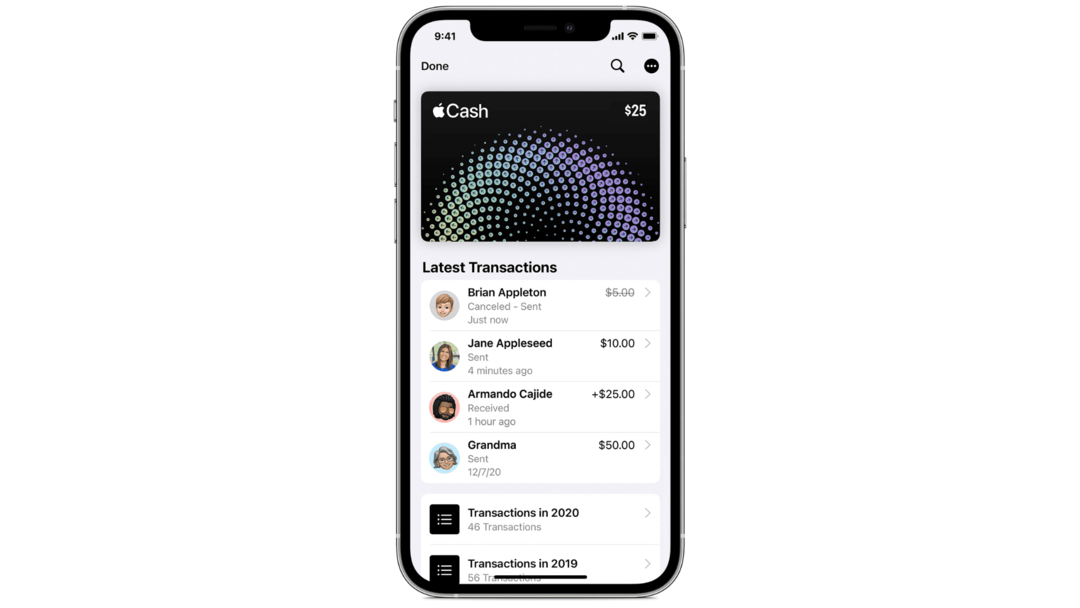
Apple Pay Cash werd oorspronkelijk geïntroduceerd op WWDC 2017 als reactie op de stijgende populariteit van Venmo en PayPal. Dit zijn andere services waarmee u in een oogwenk geld kunt verzenden en ontvangen, en waarmee u het geld kunt overboeken naar uw gekoppelde bankrekening.
Sinds de oprichting is Apple Pay Cash geëvolueerd tot alleen Apple Cash, maar het uitgangspunt blijft hetzelfde. In plaats van een aparte app te downloaden om geld te verzenden of te ontvangen, kunt u dit rechtstreeks vanuit iMessage doen. Wanneer geld wordt verzonden, wordt Apple Cash gefinancierd door de creditcards en/of debetkaarten die aan uw Apple Pay zijn gekoppeld.
Maar hij kan ook geheel als losse kaart gebruikt worden binnen je Apple Wallet. Als een vriend je vorige week terugbetaalt voor het avondeten met Apple Cash, kun je dat de volgende keer dat je moet tanken gebruiken. U hoeft geen geld naar uw creditcard of betaalpas te sturen voordat u het geld kunt gebruiken.
Hoe Apple Cash Card in te stellen
Nu Apple schijnbaar zijn Cash Card- en Wallet-app down-pat heeft gekregen, is het proces om Apple Cash Card in te stellen uiterst eenvoudig. En in het geval dat je het nog niet hebt ingeschakeld op je apparaat, kun je het als volgt instellen:
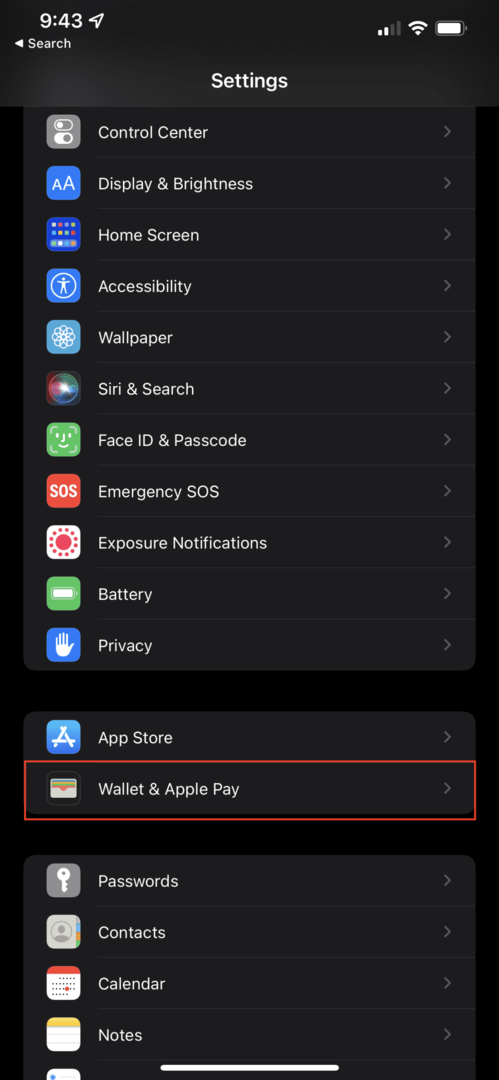
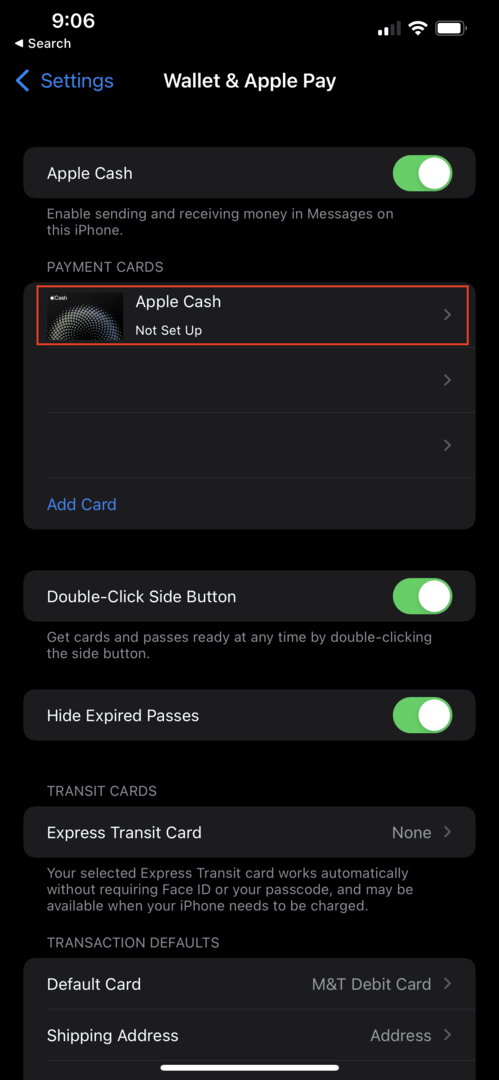
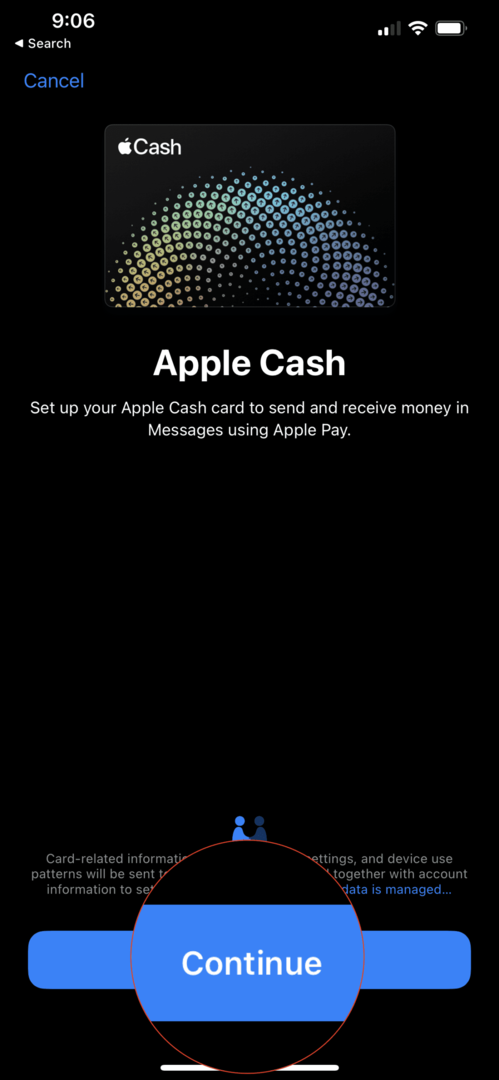
- Open de Instellingen app op je iPhone of iPad.
- De iPhone of iPad moet zijn aangemeld bij iCloud met jouw Apple-ID.
- Scroll naar beneden en selecteer Portemonnee en Apple Pay.
- Onder Betaalkaarten, tik Apple Cash.
- Druk op Doorgaan met knop onderaan de pagina.
- Als je klaar bent, tik je op de Gedaan knop onderaan.
Tenzij u een geheel nieuwe Apple ID heeft, duurt het proces slechts enkele ogenblikken. En wanneer uw Apple Cash Card is gemaakt, vertelt de Wallet-app u hoe u deze kunt gebruiken met Apple Pay. Dubbeltik eenvoudig op de zijknop, authenticeer met Face ID en houd deze bij de kaartlezer.
Conclusie
De Apple Wallet-app is vanaf het begin een onschatbare aanvulling op de iPhone geweest. En met opties zoals de Apple Cash Card kun je gewoon veilig geld versturen zonder je bankgegevens ergens anders te delen. Bovendien is het gebruik van de kaart net als het gebruik van uw bankpas met Apple Pay.
Heeft u al eens geprobeerd de Apple Cash Card te gebruiken? Laat ons in de reacties weten of je dit liever gebruikt in vergelijking met iets als Venmo, Cash App of PayPal.
Andrew is een freelance schrijver aan de oostkust van de VS.
Hij heeft in de loop der jaren voor verschillende sites geschreven, waaronder iMore, Android Central, Phandroid en een paar anderen. Nu brengt hij zijn dagen door met werken voor een HVAC-bedrijf, terwijl hij 's avonds als freelanceschrijver werkt.